大家肯定见到过带文字的箭头,是人们根据不同的需要在箭头上方或旁边添加的文字,可是如何在word2010中给箭头上加上文字呢?下面就满足你们的好奇心,一起看看下文吧。
word2010在箭头上加文字的步骤如下:
步骤一:新建一文档,点击插入——形状——箭头。如果这里想做成双箭头的,可以根据需要去选择。
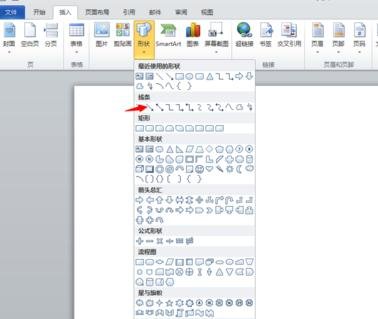
步骤二:画好箭头后,根据需要修改箭头的形状,大小等效果。
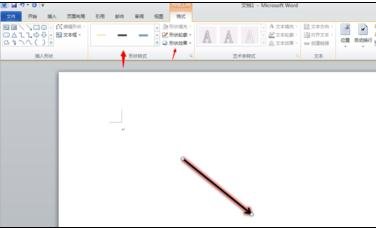
步骤三:接下来插入文字,如果想要文字靠近箭头,这样的文字要输入到文本框内。输入好后,把字体大小,颜色调整好后,再调整文本框。

步骤四:设置文本框时要注意文本框的填充和轮廓都设置无,不要设置成白色,如果设置成白色,会盖住图片下面的文字。
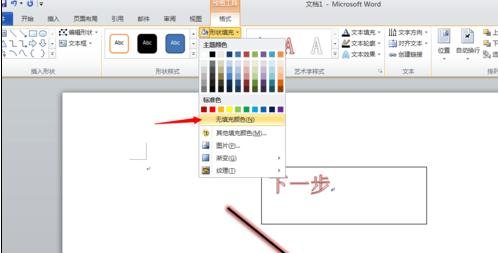
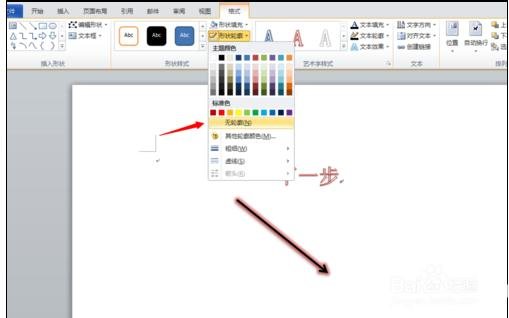
步骤五:然后,选中文本框后,把鼠标放在上面的绿点处,旋转到合适的位置,然后拖动到箭头旁边即可。如果不满意,还可以做其他设置。
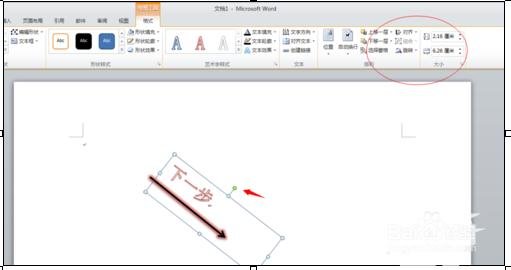
以上就是如何在word2010中给箭头上加上文字的全部内容了,大家都学会了吗?
 天极下载
天极下载






























































